Nota: Este contenido se tradujo a través de un software y es posible que no haya sido revisado. La versión en inglés se considera, por tanto, la versión oficial y es posible que haya sido actualizada. Para acceder a la versión en inglés, haz clic aquí.
Agrega una firma de correo electrónico en el CRM
Última actualización: junio 9, 2024
Disponible con cualquiera de las siguientes suscripciones, a no ser que se indique de otro modo:
|
|
Puedes configurar una firma para tu perfil de usuario de HubSpot, que se utilizará para tus correos electrónicos enviados a través del CRM.
- En tu cuenta de HubSpot, haz clic en el icono de settings Configuración en la barra de navegación superior.
- En el menú de la barra lateral izquierda, dirígete a la opción General.
- Haz clic en la pestaña Correo electrónico.
- En la sección Configuración, haz clic en Editar firma de correo electrónico.
- Introduce tu firma en el cuadro de texto. En el editor Simple, usa los íconos para darle formato al texto, insertar un enlace o insertar una imagen. O, haz clic en HTML y edita el HTML de tu firma.
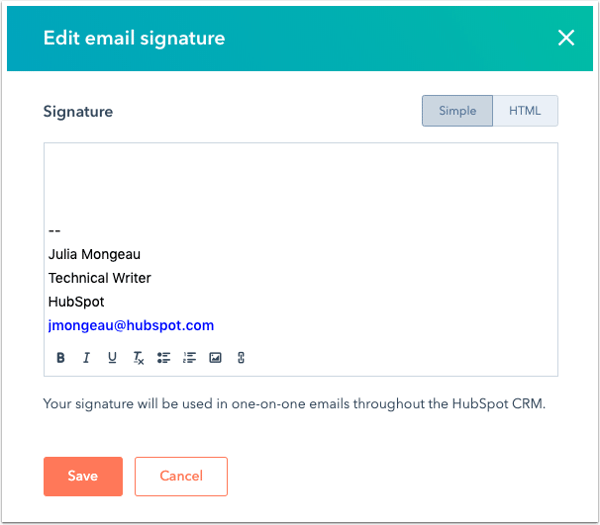
- Haz clic en Guardar.
Nota:
- Los clientes de correo electrónico controlan el HTML personalizado de forma diferente. Al añadir más estilos, aumenta el riesgo de que no se muestren cuando redactes un Correo. Obtén más información sobre las mejores prácticas de HubSpot para crear un correo electrónico HTML.
- Si quieres personalizar la fuente de tu firma, puedes utilizar el atributo face en una etiqueta font en el Editor HTML, pero ten en cuenta que muchas fuentes no son compatibles en todos los clientes de correo electrónico.
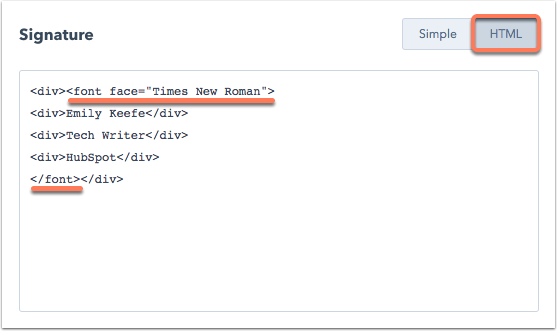
Si utilizas la bandeja de entrada de Conversaciones para enviar correos electrónicos desde una dirección de correo electrónico de equipo, aprende a editar tu firma de correo electrónico de equipo.
records
Account Management
Gracias por tus comentarios, son muy importantes para nosotros.
Este formulario se utiliza solo para recibir comentarios a la documentación. Cómo recibir ayuda con HubSpot.
